Inserire tutti i criteri desiderati: saranno cercate le app che li soddisfano tutti; se si specifica più volte lo stesso criterio, solo l'ultima occorrenza sarà considerata.
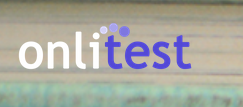
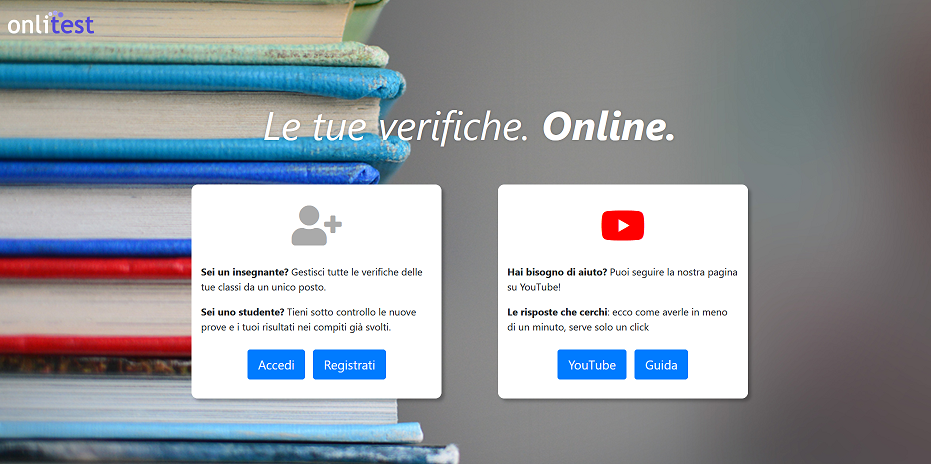 La registrazione, sia per insegnanti che per studenti, avviene inserendo nome, cognome, un indirizzo email ed una password. Una volta creato l’account, lo studente può accedere ad una classe inserendo il codice d’invito fornito dal docente.
La registrazione, sia per insegnanti che per studenti, avviene inserendo nome, cognome, un indirizzo email ed una password. Una volta creato l’account, lo studente può accedere ad una classe inserendo il codice d’invito fornito dal docente. 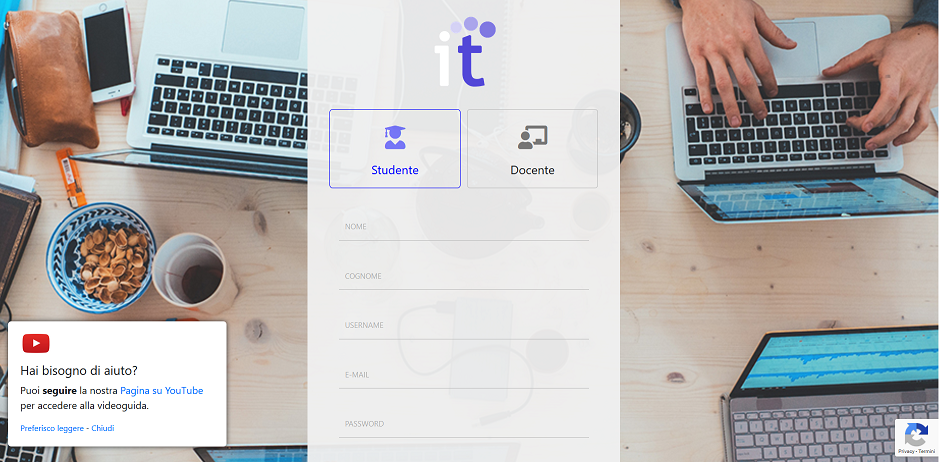 Nella seguente schermata invece, viene fornita una panoramica relativa al profilo da insegnante: si inizia cliccando su “+Crea classe”.
Nella seguente schermata invece, viene fornita una panoramica relativa al profilo da insegnante: si inizia cliccando su “+Crea classe”. 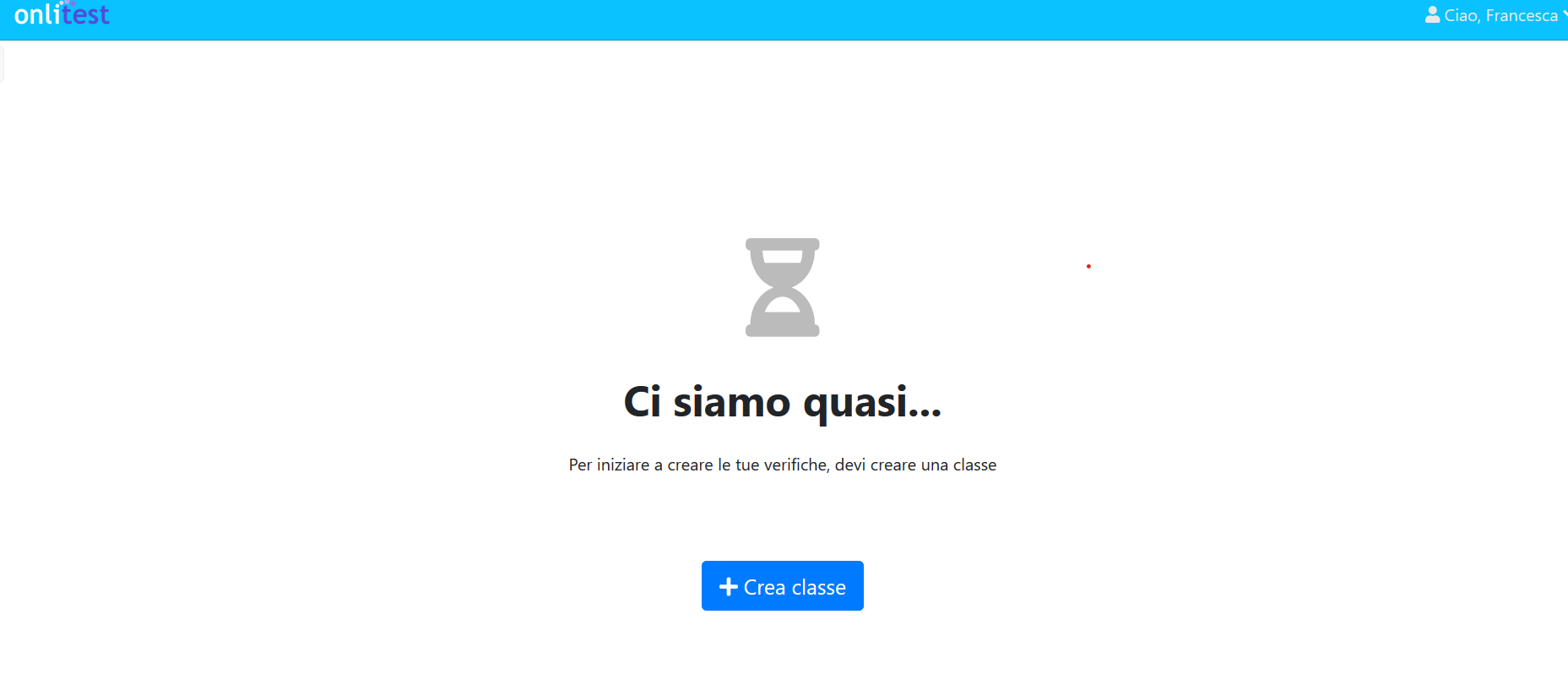 Si procede inserendo il nome della classe e della materia insegnata.
Si procede inserendo il nome della classe e della materia insegnata. 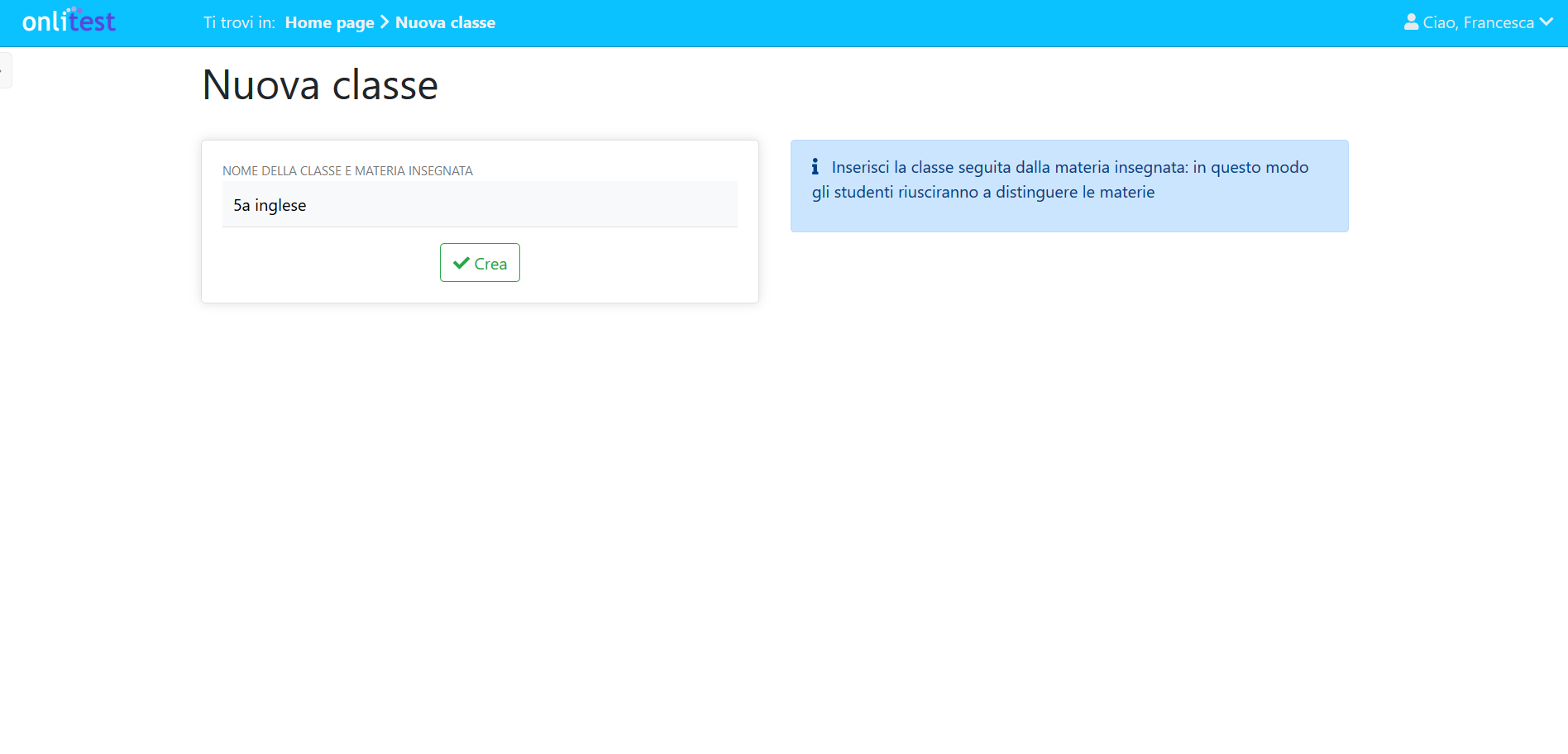 L’insegnante, una volta creata la classe, potrà creare le verifiche scegliendo la durata della prova, l’ordine degli esercizi, l’opzione “Valutazione immediata” che consente allo studente di vedere immediatamente l’esito della verifica, l’opzione sottostante che non permette agli alunni di usare altre app durante lo svolgimento della prova, e infine, la tipologia degli esercizi (scelta multipla, vero o falso, testo bucato, domanda aperta ed esercizio importato da GeoGebra). Una volta creata la verifica, cliccando su “Salva modifica” in alto a destra, sarà possibile somministrare la prova, condividerla con altri docenti oppure fare una simulazione della prova.
L’insegnante, una volta creata la classe, potrà creare le verifiche scegliendo la durata della prova, l’ordine degli esercizi, l’opzione “Valutazione immediata” che consente allo studente di vedere immediatamente l’esito della verifica, l’opzione sottostante che non permette agli alunni di usare altre app durante lo svolgimento della prova, e infine, la tipologia degli esercizi (scelta multipla, vero o falso, testo bucato, domanda aperta ed esercizio importato da GeoGebra). Una volta creata la verifica, cliccando su “Salva modifica” in alto a destra, sarà possibile somministrare la prova, condividerla con altri docenti oppure fare una simulazione della prova.  La creazione di una verifica online con l’opzione “Scelta multipla” permette di inserire varie tipologie di risposta fra cui lo studente può scegliere: solo una risposta sarà quella corretta. L’insegnante deve compilare i campi relativi alla classe, inserendo un titolo per la prova d’esame, una descrizione, il tempo di somministrazione, l’ordine degli esercizi, la valutazione e/o l’impossibilità di aprire altre app durante la verifica. Il docente può scegliere anche il punteggio da assegnare in caso di correttezza o errore di un esercizio, o nell’eventualità di una non risposta da parte dello studente.
La creazione di una verifica online con l’opzione “Scelta multipla” permette di inserire varie tipologie di risposta fra cui lo studente può scegliere: solo una risposta sarà quella corretta. L’insegnante deve compilare i campi relativi alla classe, inserendo un titolo per la prova d’esame, una descrizione, il tempo di somministrazione, l’ordine degli esercizi, la valutazione e/o l’impossibilità di aprire altre app durante la verifica. Il docente può scegliere anche il punteggio da assegnare in caso di correttezza o errore di un esercizio, o nell’eventualità di una non risposta da parte dello studente. 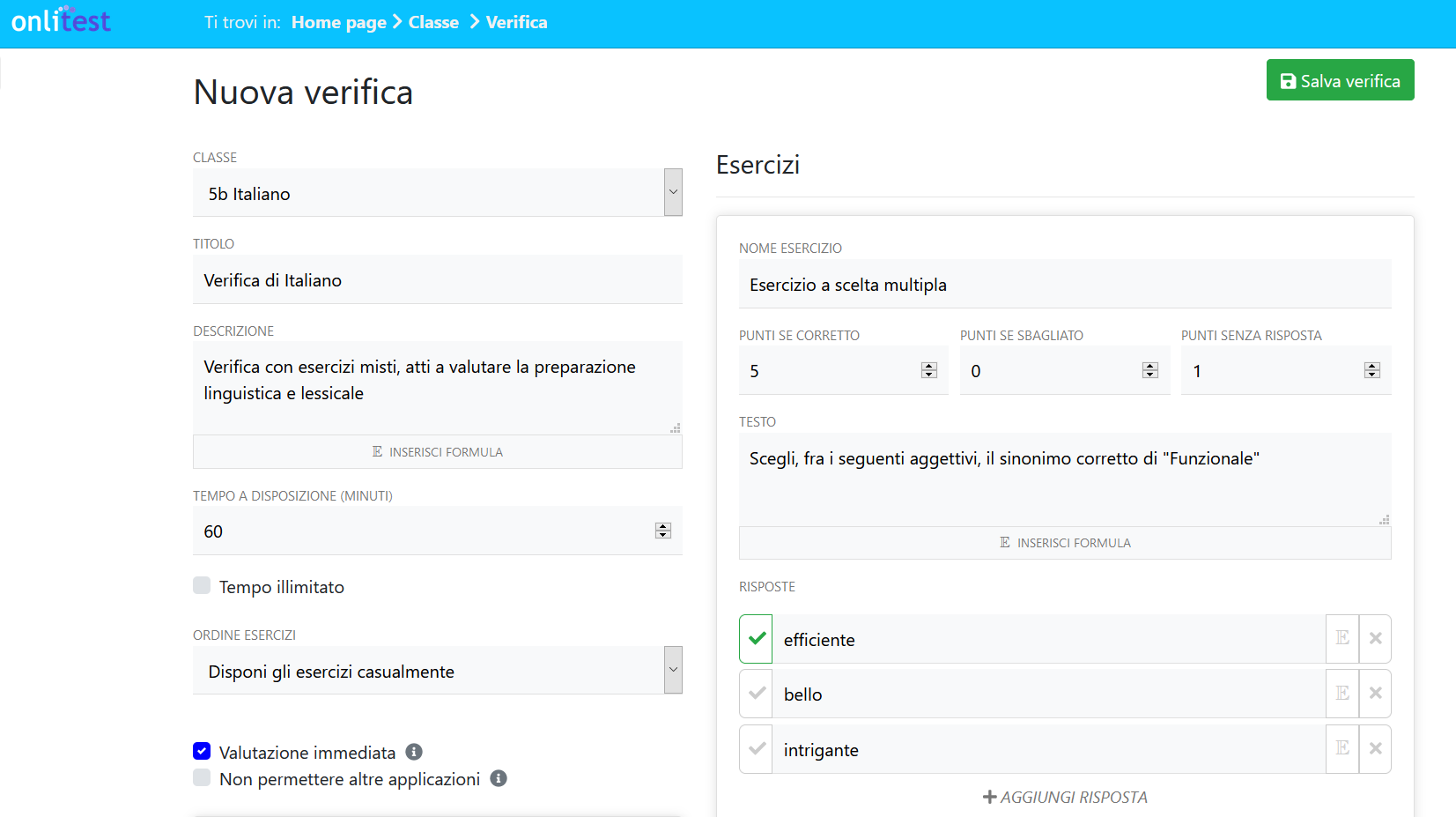 Nel caso in cui l’insegnante voglia creare una verifica relativa a materie scientifiche, è possibile inserire nella descrizione del test delle formule matematiche che lo studente è chiamato a risolvere,schiacciando su INSERISCI FORMULA. L’insegnante,anche con questa modalità di verifica, può scegliere il testo dell’esame, la descrizione, il tempo, la disposizione degli esercizi, il metodo di valutazione, il punteggio per le risposte giuste, sbagliate o non date. Al termine della compilazione, per salvare la bozza di verifica,bisogna schiacciare su SALVA MODIFICHE, salvando così il test. In questa modalità,inoltre,l’insegnante può aggiungere la risposta corretta selezionando su AGGIUNGI BUCO.
Nel caso in cui l’insegnante voglia creare una verifica relativa a materie scientifiche, è possibile inserire nella descrizione del test delle formule matematiche che lo studente è chiamato a risolvere,schiacciando su INSERISCI FORMULA. L’insegnante,anche con questa modalità di verifica, può scegliere il testo dell’esame, la descrizione, il tempo, la disposizione degli esercizi, il metodo di valutazione, il punteggio per le risposte giuste, sbagliate o non date. Al termine della compilazione, per salvare la bozza di verifica,bisogna schiacciare su SALVA MODIFICHE, salvando così il test. In questa modalità,inoltre,l’insegnante può aggiungere la risposta corretta selezionando su AGGIUNGI BUCO. 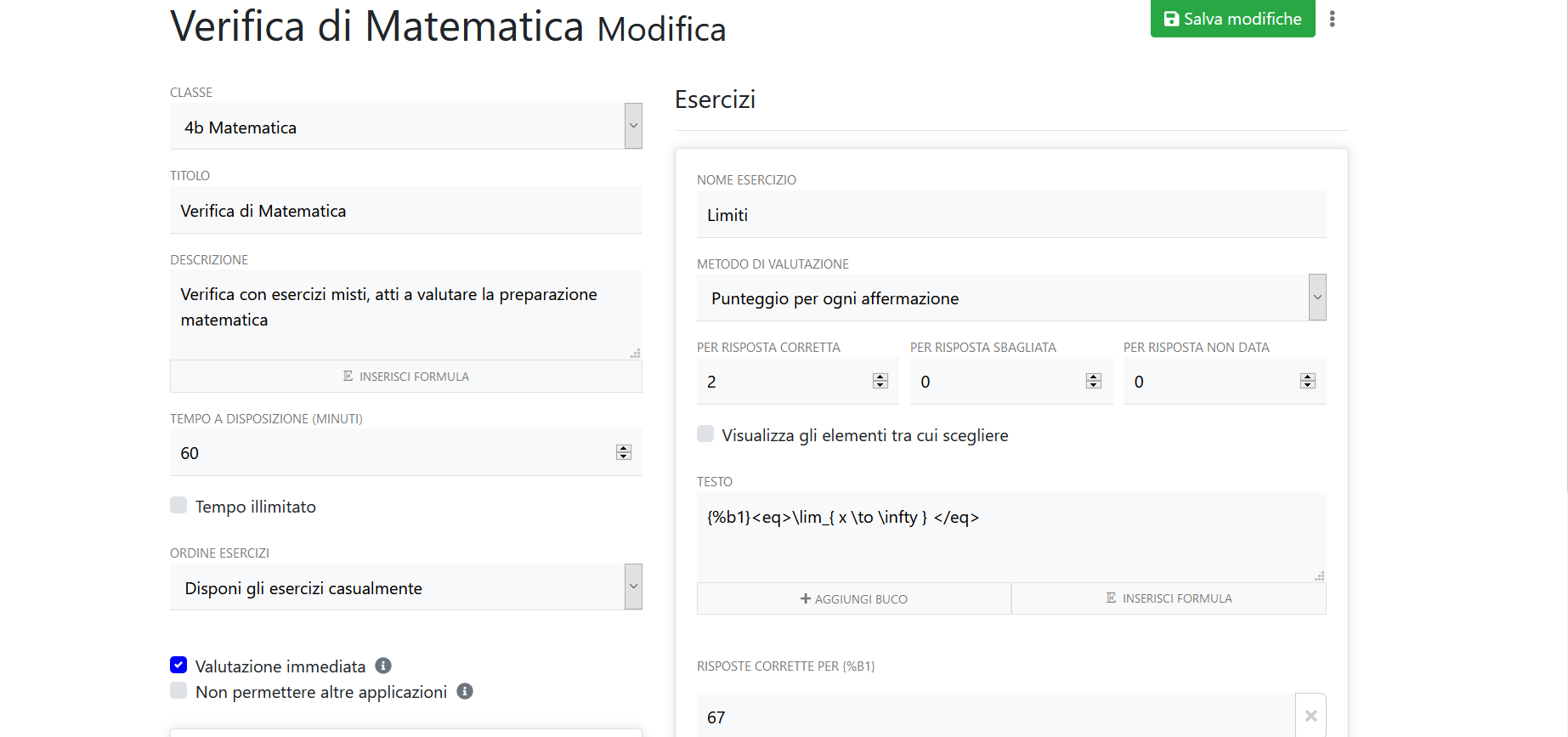 Nella modalità GeoGebra, il docente ha la possibilità di inserire un file esterno contenente l’esercizio da svolgere creato con GeoGebra,con requisito l’estensione .ggb. Anche in questa modalità di esame, l’insegnante può inserire una formula nel testo dell’esercizio digitando su INSERISCI FORMULA. Dopo aver inserito titolo, nome dell’esercizio, descrizione, tempo, ordine degli esercizi, voti, l’insegnante potrà salvare nella propria area riservata la verifica.
Nella modalità GeoGebra, il docente ha la possibilità di inserire un file esterno contenente l’esercizio da svolgere creato con GeoGebra,con requisito l’estensione .ggb. Anche in questa modalità di esame, l’insegnante può inserire una formula nel testo dell’esercizio digitando su INSERISCI FORMULA. Dopo aver inserito titolo, nome dell’esercizio, descrizione, tempo, ordine degli esercizi, voti, l’insegnante potrà salvare nella propria area riservata la verifica. 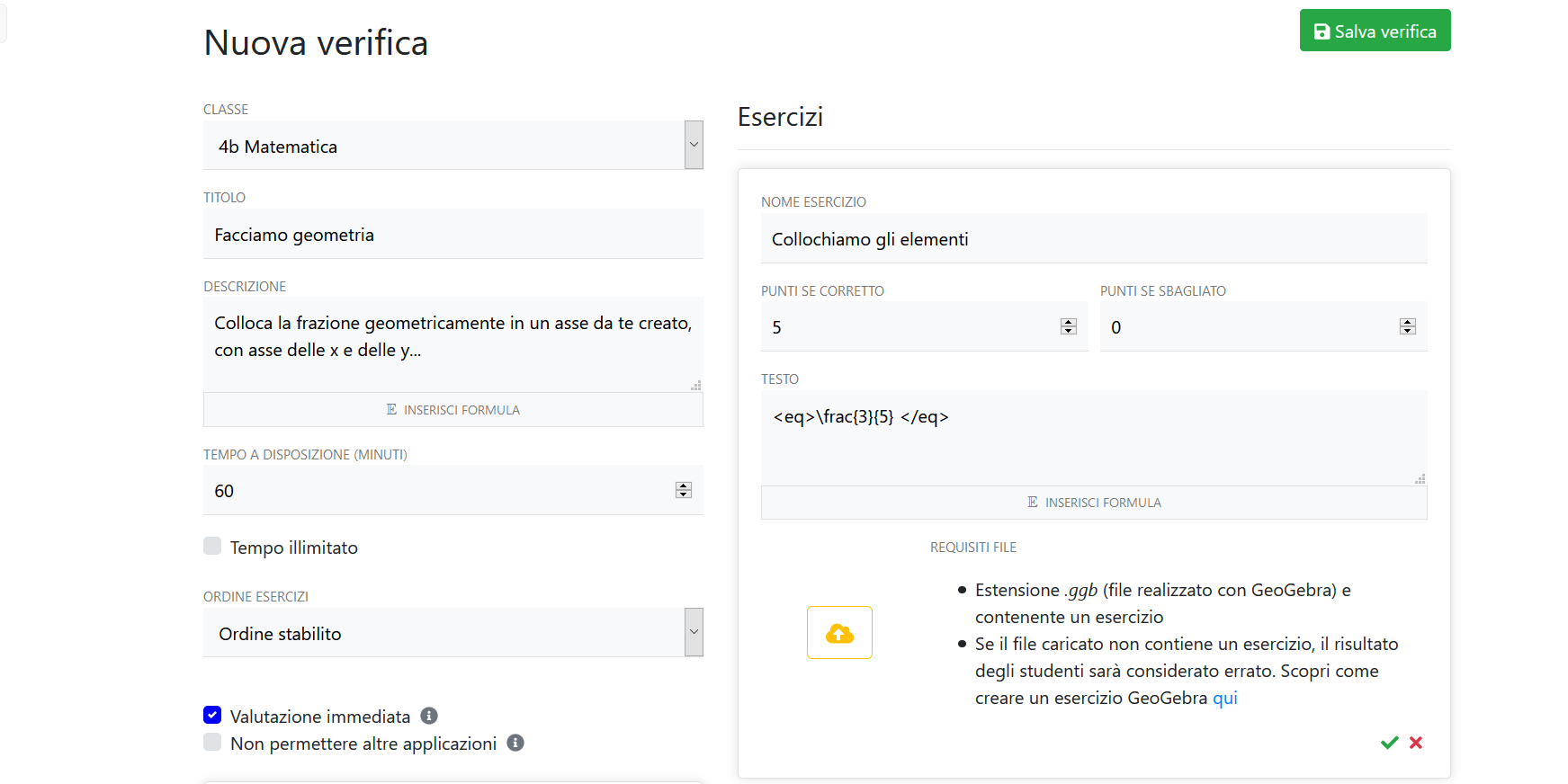
Copia link